电脑壁纸怎么换
- 时间:2024年01月29日 06:00:22 来源:魔法猪系统重装大师官网 人气:13552
一般情况下,我们刚买的电脑都是系统自带的壁纸,统一的蓝色。其实我们可以将壁纸换成自己喜欢的图案。那么电脑壁纸怎么换呢?下面小编就给大家带来了更换电脑壁纸的方法。
工具/原料:
系统版本:win10家庭版
品牌型号:戴尔 灵越15
软件版本:元气桌面v3.05.1932
方法/步骤:
方法一:windows环境壁纸设置方法
1、在Windows搜索栏输入[背景图像设置]①,然后点选[打开]②。
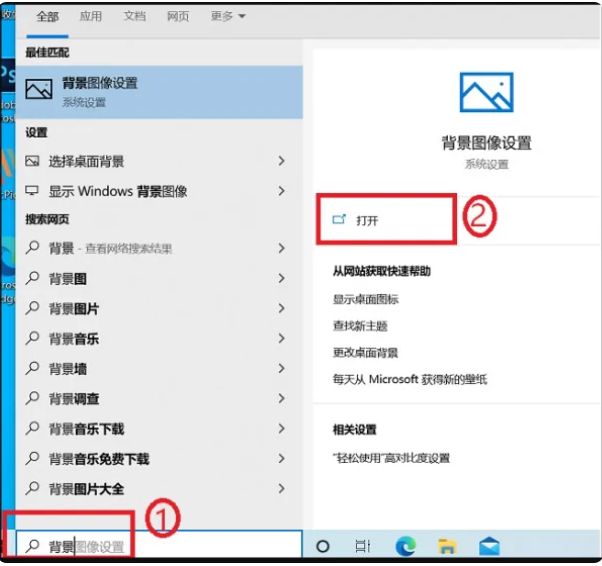
2、在背景中,您可以选择图片、纯色或建立图片的幻灯片放映③。您也可以点选[浏览]④,选择其他图片作为背景。
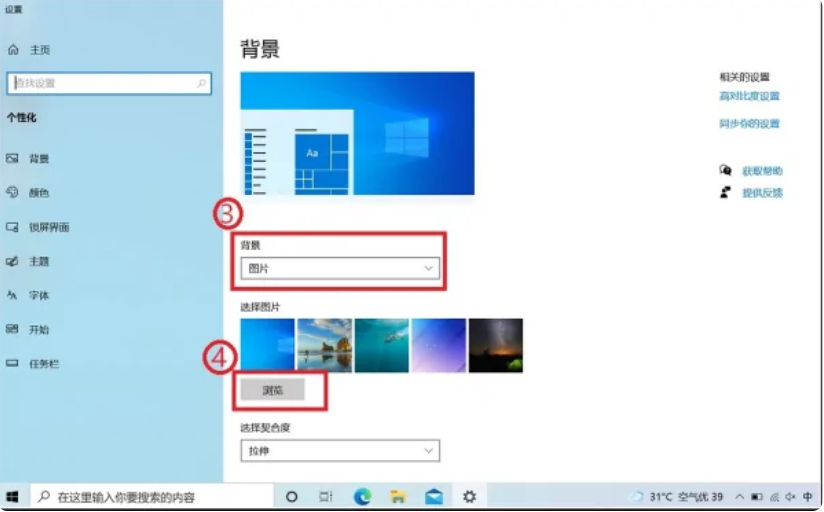
3、如果想要更改图片显示在背景的方式,您可以在选择显示方式中选取填满、全屏幕、延展、并排、置中或跨屏幕⑤。
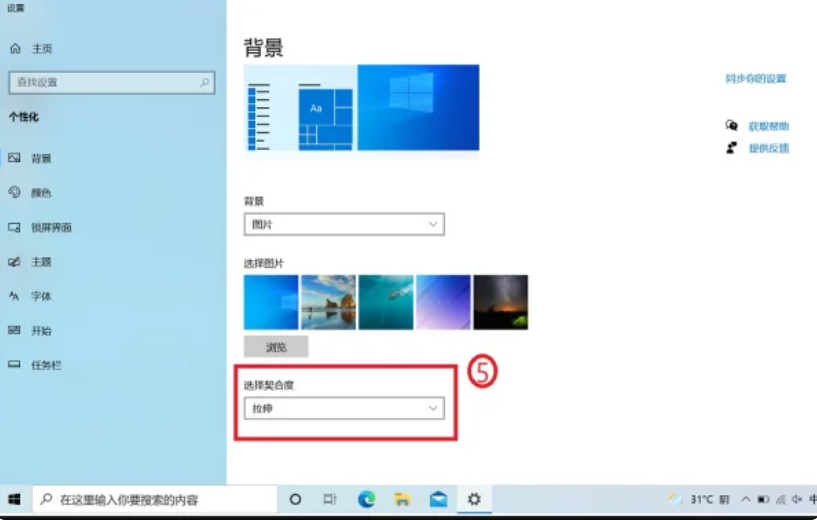
方法二:mac环境壁纸设置方法
1、打开苹果电脑,点击苹果电脑桌面菜单栏的“苹果”图标。
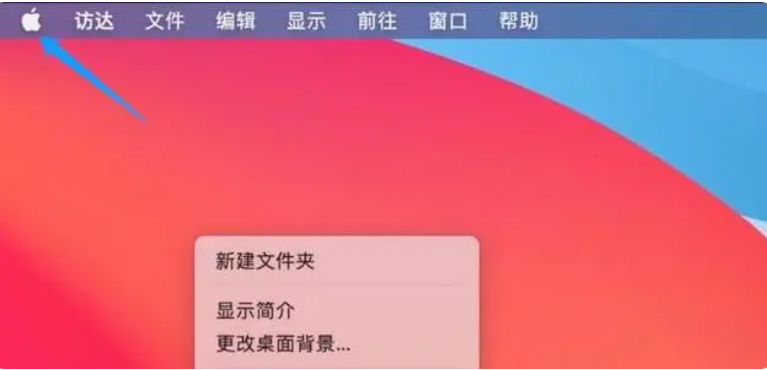
2、在弹出的下拉列表中,点击系统偏好设置。
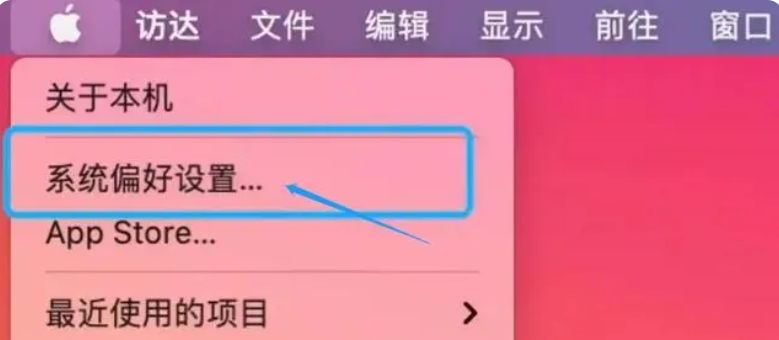
3、在系统偏好设置窗口中,点击桌面屏幕保护程序。
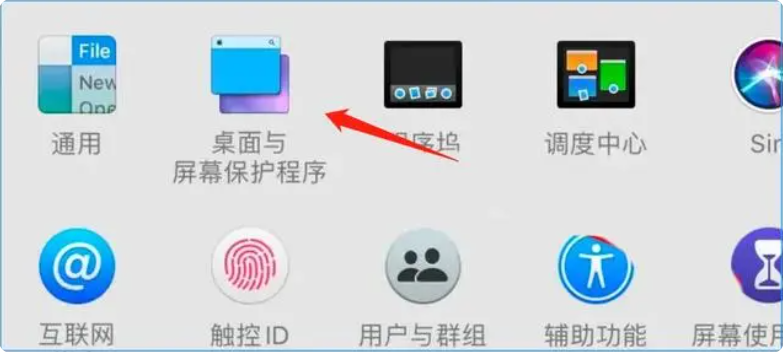
4、在桌面与屏幕保护程序窗口中,点击桌面选项。
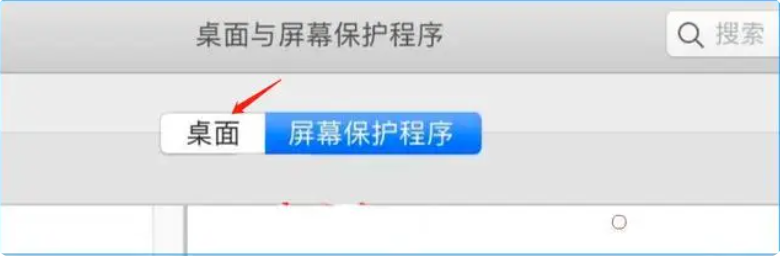
5、在桌面图片窗口中,选择一张系统自带的图片或者点击右下角的浏览图片,选择自己一张喜欢的图片即可。
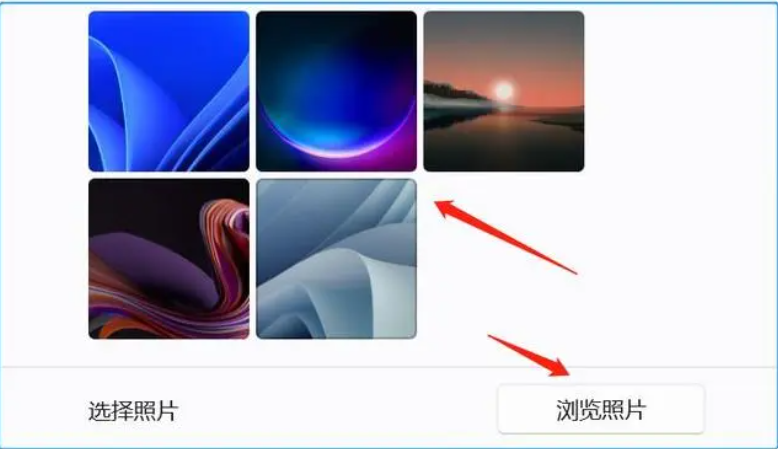
方法三:使用壁纸软件进行更换
1、首先,打开桌面上的元气桌面软件。
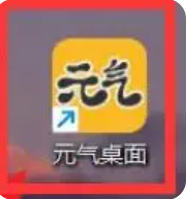
2、然后,点击右上角三横线,再点击设置。
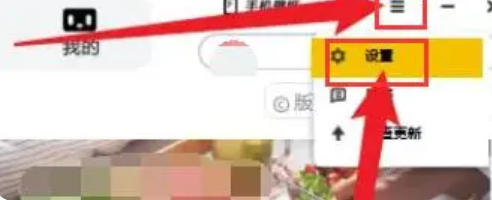
3、最后,在基本设置模块,开启壁纸锁屏功能即可。
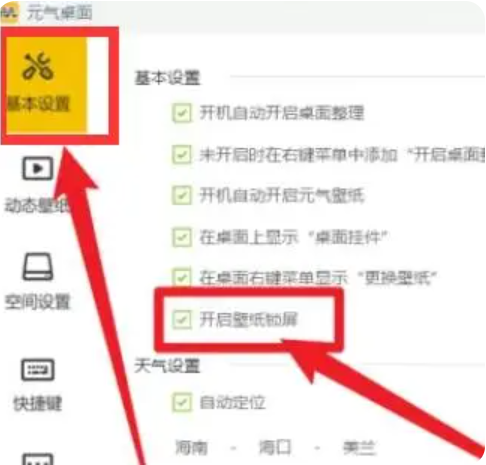
总结:
以上就是小编整理分享的电脑壁纸更换的方法,不会的朋友可以参考以上方法进行操作,希望可以帮助到大家。
电脑壁纸,电脑壁纸怎么换,更换电脑壁纸的方法








